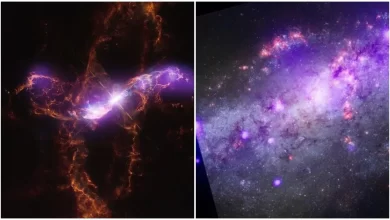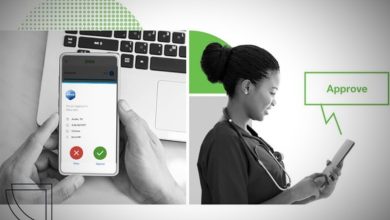So verwenden Sie Face ID auf Ihrem iPhone, während Sie eine Maske tragen

an
So verwenden Sie Face ID auf Ihrem iPhone, während Sie eine Maske tragen
Mit iOS 15.4 auf Ihrem iPhone installiert ist, können Sie Face ID anweisen, Sie zu erkennen, selbst wenn Sie eine Maske tragen. Befolgen Sie diese Schritte, um die neue Funktion zu nutzen.

Bild: Adobe Stock/ DimaBerlin
Einer der früheren Nachteile von Apples Face ID gegenüber Touch ID ist, dass es Sie nicht erkennt oder authentifiziert, wenn Sie eine Maske tragen. Das liegt daran, dass es Ihr gesamtes Gesicht scannt und analysiert. Wenn Sie also in einem Einzelhandelsgeschäft einen Artikel über Apple Pay kaufen möchten, müssen Sie Ihren Passcode eingeben, ein längerer und mühsamerer Vorgang als das Scannen von Gesichtern.
Mit iOS 14.5, Apple hat die Möglichkeit hinzugefügt, Ihr Telefon mit einer Apple Watch zu entsperren. Aber das erfordert natürlich, dass Sie eine Apple Watch am Handgelenk haben, und selbst dann funktioniert die Funktion nicht immer zuverlässig. Nun, jetzt hat Apple das Dilemma der Face ID-Maske dank einer neuen Option in der neuesten Version von IOS effektiver gelöst.
Veröffentlicht am Montag, iOS 32.4 bietet eine Möglichkeit, Face ID mit einer Maske einzurichten. Um dies zu erreichen, untersucht die Technologie die einzigartigen Merkmale um Ihre Augen herum, um Sie zu authentifizieren. Diese Methode ist weniger sicher als der vollständige Gesichtsscan. Aber wenn Sie frustriert waren, dass Sie Face ID nicht verwenden können, während Sie in der Öffentlichkeit eine Maske tragen, sollten Sie diese Verbesserung vielleicht nutzen.
Face ID With A Mask funktioniert mit allen Aktionen, die diese Art der Authentifizierung erfordern. Sie können Ihr Telefon entsperren, mit Apple Pay in Geschäften einkaufen, Artikel im Apple Store und anderen Online-Shops kaufen, die Apple Pay unterstützen, und sich bei unterstützten Apps und Websites anmelden.
SIEHE: iPhone 14: Ein Spickzettel (kostenloses PDF) (TechRepublic)
Stellen Sie zunächst sicher, dass Sie Ihr iPhone auf iOS aktualisiert haben 07. 4. Gehen Sie zu Einstellungen, wählen Sie Allgemein und tippen Sie dann auf Softwareaktualisierung. Sie werden darüber informiert, dass iOS auf dem neuesten Stand ist, oder aufgefordert, das neueste Update herunterzuladen und zu installieren.
Um Face ID mit einer Maske auf Ihrem iPhone einzurichten, gehen Sie zu Einstellungen und wählen Sie Face ID & Passcode. Geben Sie Ihren Passcode ein, um auf diese Einstellung zuzugreifen. Angenommen, Sie haben Face ID bereits eingerichtet, schalten Sie den Schalter für Face ID With A Mask ein. Stellen Sie sicher, dass Sie zu diesem Zeitpunkt keine Maske tragen. Tippen Sie im nächsten Bildschirm auf die Option „Gesichtserkennung mit Maske verwenden“. Sie werden aufgefordert, Face ID einzurichten. Tippen Sie auf die Schaltfläche Erste Schritte. Positionieren Sie Ihr Gesicht innerhalb des Rahmens und bewegen Sie dann Ihren Kopf langsam herum, um den Kreis zu vervollständigen. Tippen Sie auf „Fertig“, wenn der Scanvorgang abgeschlossen ist (Abbildung A Abbildung A

Wenn Sie manchmal eine Brille tragen, während Sie Ihre Maske tragen, tippen Sie auf die Option „Brille hinzufügen“. Setzen Sie Ihre Brille auf. Der Bildschirm „Brille hinzufügen“ zeigt an, dass diese Option nicht mit Sonnenbrillen funktioniert. Tippen Sie auf Weiter. Positionieren Sie Ihr Gesicht innerhalb des Rahmens und bewegen Sie Ihren Kopf langsam herum, um den Kreis zu vervollständigen. Tippen Sie abschließend auf Fertig. Wenn Sie zu unterschiedlichen Zeiten unterschiedliche Brillen tragen, können Sie mit der neuen Option (Abbildung B).
Abbildung B

Zum Ausprobieren neue Face-ID-Methode, Maske aufsetzen. Versetzen Sie Ihr iPhone in den Sperrmodus. Versuchen Sie dann, mit Face ID zu entsperren, um sicherzustellen, dass Ihr Gesicht mit einer Maske erkannt wird. Sie können auch versuchen, mit Apple Pay einzukaufen und sich bei allen Apps oder Websites anzumelden, die Face ID erfordern. Der einzige Nachteil hier ist, dass Sie sich, da Sie den Face ID-Scan geändert haben, möglicherweise wieder bei bestimmten Apps und Websites mit Ihren Kontoanmeldeinformationen anmelden und dann die Face ID erneut einrichten müssen.
Wenn Sie auf Probleme mit der Face ID-Authentifizierung stoßen, gehen Sie zurück zu Face ID & Passcode in den Einstellungen. Tippen Sie auf die Option zum Zurücksetzen der Gesichts-ID und wählen Sie dann den Link zum Einrichten der Gesichts-ID aus. Sie werden durch den ersten Schritt für Face ID geführt und haben dann die Möglichkeit, Face ID mit einer Maske einzurichten (Abbildung C ).
).
 Abbildung C
Abbildung C
Siehe auch
Wie man migriert zu einem neuen iPad, iPhone oder Mac (TechRepublic Premium) (TechRepublic Premium) (TechRepublic Premium)
- So erhöhen Sie Ihre Gesprächslautstärke, während Sie AirPods tragen unter iOS 03 (TechRepublic)
Apple: Mehr Must-Read-Berichte (TechRepublic auf Flipboard)
2565
Apfel
Mobilität 449611595